2020 OPEL CORSA F display
[x] Cancel search: displayPage 68 of 107
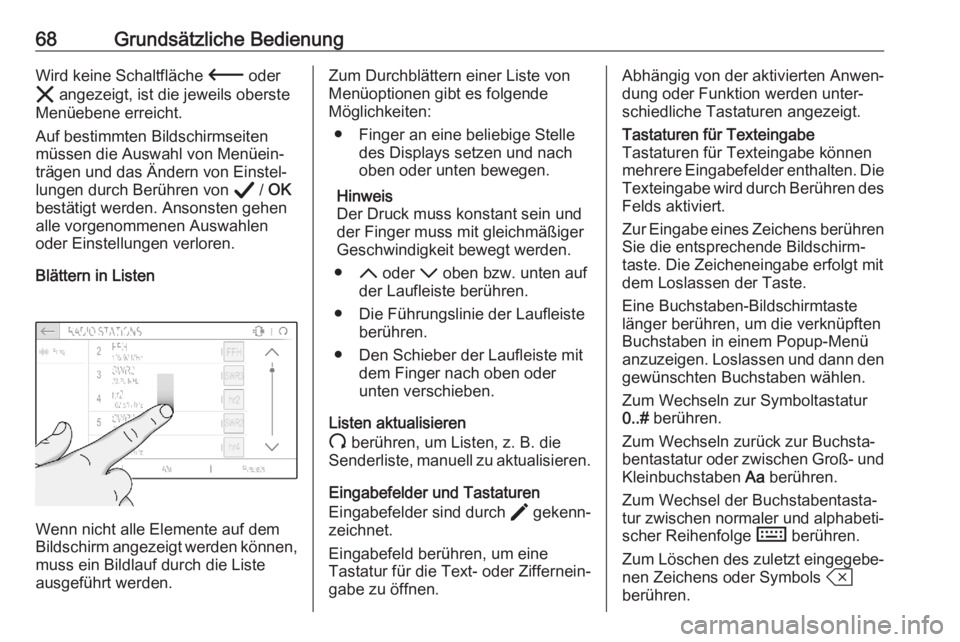
68Grundsätzliche BedienungWird keine Schaltfläche 3 oder
& angezeigt, ist die jeweils oberste
Menüebene erreicht.
Auf bestimmten Bildschirmseiten
müssen die Auswahl von Menüein‐
trägen und das Ändern von Einstel‐
lungen durch Berühren von A / OK
bestätigt werden. Ansonsten gehen
alle vorgenommenen Auswahlen
oder Einstellungen verloren.
Blättern in Listen
Wenn nicht alle Elemente auf dem
Bildschirm angezeigt werden können, muss ein Bildlauf durch die Liste
ausgeführt werden.
Zum Durchblättern einer Liste von
Menüoptionen gibt es folgende
Möglichkeiten:
● Finger an eine beliebige Stelle des Displays setzen und nach
oben oder unten bewegen.
Hinweis
Der Druck muss konstant sein und
der Finger muss mit gleichmäßiger
Geschwindigkeit bewegt werden.
● S oder R oben bzw. unten auf
der Laufleiste berühren.
● Die Führungslinie der Laufleiste berühren.
● Den Schieber der Laufleiste mit dem Finger nach oben oder
unten verschieben.
Listen aktualisieren
U berühren, um Listen, z. B. die
Senderliste, manuell zu aktualisieren.
Eingabefelder und Tastaturen
Eingabefelder sind durch > gekenn‐
zeichnet.
Eingabefeld berühren, um eine
Tastatur für die Text- oder Ziffernein‐
gabe zu öffnen.Abhängig von der aktivierten Anwen‐
dung oder Funktion werden unter‐
schiedliche Tastaturen angezeigt.Tastaturen für Texteingabe
Tastaturen für Texteingabe können
mehrere Eingabefelder enthalten. Die Texteingabe wird durch Berühren des
Felds aktiviert.
Zur Eingabe eines Zeichens berühren Sie die entsprechende Bildschirm‐taste. Die Zeicheneingabe erfolgt mit
dem Loslassen der Taste.
Eine Buchstaben-Bildschirmtaste
länger berühren, um die verknüpften
Buchstaben in einem Popup-Menü
anzuzeigen. Loslassen und dann den gewünschten Buchstaben wählen.
Zum Wechseln zur Symboltastatur
0..# berühren.
Zum Wechseln zurück zur Buchsta‐
bentastatur oder zwischen Groß- und
Kleinbuchstaben Aa berühren.
Zum Wechsel der Buchstabentasta‐
tur zwischen normaler und alphabeti‐
scher Reihenfolge M berühren.
Zum Löschen des zuletzt eingegebe‐
nen Zeichens oder Symbols T
berühren.
Page 69 of 107
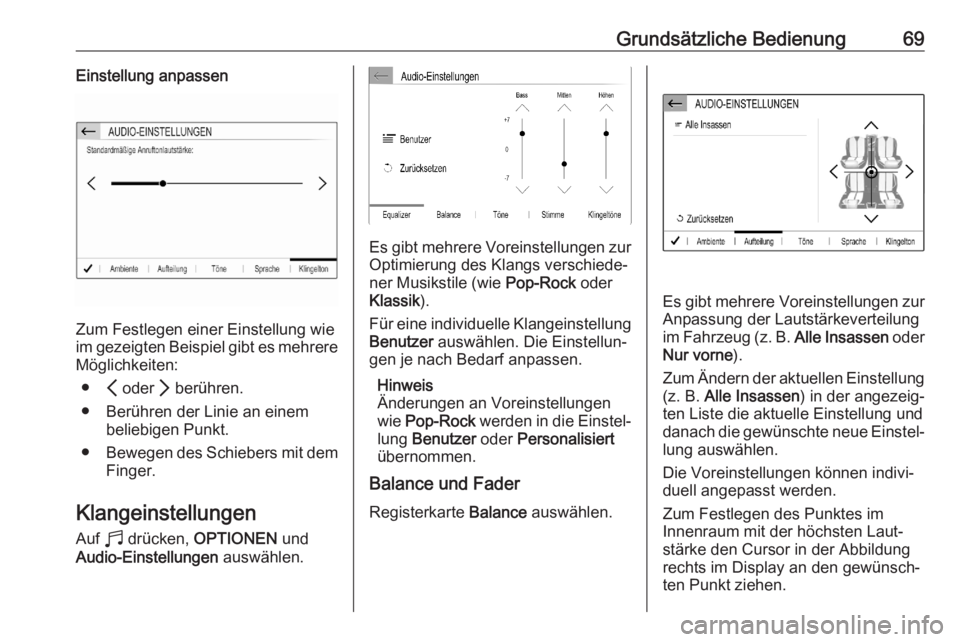
Grundsätzliche Bedienung69Einstellung anpassen
Zum Festlegen einer Einstellung wie
im gezeigten Beispiel gibt es mehrere
Möglichkeiten:
● P oder Q berühren.
● Berühren der Linie an einem beliebigen Punkt.
● Bewegen des Schiebers mit dem
Finger.
Klangeinstellungen Auf b drücken, OPTIONEN und
Audio-Einstellungen auswählen.
Es gibt mehrere Voreinstellungen zur
Optimierung des Klangs verschiede‐
ner Musikstile (wie Pop-Rock oder
Klassik ).
Für eine individuelle Klangeinstellung Benutzer auswählen. Die Einstellun‐
gen je nach Bedarf anpassen.
Hinweis
Änderungen an Voreinstellungen wie Pop-Rock werden in die Einstel‐
lung Benutzer oder Personalisiert
übernommen.
Balance und Fader
Registerkarte Balance auswählen.
Es gibt mehrere Voreinstellungen zur
Anpassung der Lautstärkeverteilungim Fahrzeug (z. B. Alle Insassen oder
Nur vorne ).
Zum Ändern der aktuellen Einstellung
(z. B. Alle Insassen ) in der angezeig‐
ten Liste die aktuelle Einstellung und
danach die gewünschte neue Einstel‐ lung auswählen.
Die Voreinstellungen können indivi‐
duell angepasst werden.
Zum Festlegen des Punktes im
Innenraum mit der höchsten Laut‐
stärke den Cursor in der Abbildung rechts im Display an den gewünsch‐
ten Punkt ziehen.
Page 71 of 107

Grundsätzliche Bedienung71Einstellen von Uhrzeit und Datum
Datum und Uhrzeit wählen.
Uhrzeit- und Datumsformate ändern
Um das Format von Uhrzeit und
Datum zu ändern, die entsprechende
Registerkarte auswählen und das
Format ändern.
Einstellen von Uhrzeit und Datum
Standardmäßig wird die Anzeige von
Datum und Uhrzeit vom System auto‐ matisch eingestellt.
Zur manuellen Anpassung der
Datums- und Zeitanzeige:
Registerkarte Uhrzeit auswählen.
GPS-Synchronisation auf OFF
einstellen und danach das Feld
Uhrzeit auswählen und die
gewünschte Zeit einstellen.
Die Registerkarte Datum: auswählen
und dann das gewünschte Datums‐ format auswählen.
Display anpassen
Bildschirmkonfig. wählen.
Blätterfunktion
Registerkarte Animation auswählen.
Wenn lange Texte automatisch
durchgeblättert werden sollen,
Automatisches Scrollen von Text akti‐
vieren.
Ist Automatisches Scrollen von Text
deaktiviert, werden lange Texte
gekürzt.
Helligkeit einstellen
Helligkeit auswählen und die Bild‐
schirmhelligkeit nach Wunsch
einstellen.Persönliche Einstellungen
speichern
Um die Profileinstellungen zu öffnen,
die obere Bildschirmleiste berühren
und Profile auswählen.
In einem persönlichen Profil können
mehrere Einstellungen gespeichert werden. Zum Beispiel alle aktuellen
Klangeinstellungen, alle Radiovorein‐ stellungen und ein Telefonbuch.
Wird das Fahrzeug von mehreren Personen genutzt, können so persön‐
liche Einstellungen jederzeit wieder
aus dem Profil abgerufen werden.
Es können maximal drei persönliche
Profile gespeichert werden.
Daneben gibt es ein Gemeins. Profil.
Alle vorgenommenen Einstellungen werden automatisch in diesem Profil
gespeichert. Ist kein persönliches
Profil aktiviert, ist das Gemeins.
Profil aktiv.
Persönliches Profil speichern
Nach Programmierung aller persönli‐ chen Einstellungen:
Registerkarte eines persönlichen
Profils auswählen.
Page 74 of 107

74RadioWählen Sie den gewünschten Sender
aus.Senderlisten aktualisieren
Wenn die in der Senderliste eines
Wellenbereichs gespeicherten
Sender nicht mehr empfangen
werden können, muss die Senderliste
aktualisiert werden.
Zur Aktualisierung des aktuell aktiven
Wellenbereichs U auswählen.
Bevorzugte Sender speichern
Bis zu 24 Radiosender aller Wellen‐ bereiche können als Favoriten in der
Liste Speicher gespeichert werden.
Zur Anzeige der Speichertasten
Speicher auswählen.
Aktuellen Sender speichern
Gewünschte Schaltfläche in der Liste Speicher einige Sekunden lang
berühren und halten. Die Frequenz
oder der Sendername erscheint in
der Schaltfläche.
Ist eine Schaltfläche bereits als Spei‐
chertaste belegt, wird der vorhan‐
dene Sender überschrieben.
Alternativ ; Mem im Radio-Haupt‐
menü berühren, um den aktuell akti‐
ven Sender zu speichern.
Sender aus einer Senderliste
speichern
OPTIONEN und dann den gewünsch‐
ten Wellenbereich auswählen.
Um einen Sender aus der Senderliste
zu speichern, kurz ; neben dem
gewünschten Sender berühren. Der
Sender wird gespeichert und die
Nummer der Speichertaste wird
angezeigt. Zum Löschen eines
Senders erneut ; berühren.
Alternativ den Namen des Senders
berühren und halten, bis der gespei‐ chert wird. Zum Löschen eines
Senders den Namen des Sendersberühren und halten, bis eine
entsprechende Meldung angezeigt
wird.
Sender abrufen
Im Radio-Hauptmenü Speicher
auswählen und kurz die Speicher‐
taste des gewünschten Senders
berühren.
Radio Data System Radio Data System (RDS) ist einService von FM-Sendern, der das
Auffinden und den störungsfreien
Empfang des gewünschten Senders
erheblich vereinfacht.
Vorteile von RDS ● Im Display erscheint der Programmname des Sendersanstelle seiner Frequenz.
● Bei einer Sendersuche stellt das Infotainment-System nur RDS-
Sender ein.
Page 79 of 107

Externe Geräte79Bildansicht aktivierenUSB-Gerät anschließen 3 77.
Ist das Gerät bereits angeschlossen, aber die Bildansicht nicht aktiv:
d drücken, Menü Fotos auswählen
und gewünschten Ordner und Bild
auswählen.
Den Bildschirm berühren, um die
Menüleiste einzublenden.
Vorheriges oder nächstes Bild
anzeigen
f oder g berühren.
Diashow starten oder anhalten
Wählen Sie 4 aus, um die auf dem
USB-Gerät gespeicherten Bilder als
Diashow anzuzeigen.
Berühren von 5 beendet die
Diashow.
Smartphone-Apps nutzen
Mobiltelefonprojektion
Die Mobiltelefon-Projektionsanwen‐
dungen Apple CarPlay und Android
Auto zeigen ausgewählte Apps eines Smartphones auf dem Info-Display
an und ermöglichen ihre Bedienung
direkt über die Infotainment-Bedien‐
elemente.
Beim Gerätehersteller überprüfen, ob diese Funktion mit Ihrem Smartphone
kompatibel ist und ob die Anwendung in dem Land verfügbar ist, in dem Sie
sich gerade aufhalten.
Vorbereitung des Smartphones
iPhone ®
: Sicherstellen, dass Siri®
am
Mobiltelefon aktiviert ist.Android-Mobiltelefon: Die App
Android Auto aus dem Google
Play™ Store auf das Mobiltelefon
herunterladen.
Smartphone verbindeniPhone
Das Mobiltelefon an den USB-
Anschluss anschließen 3 77.
Ist das Mobiltelefon bereits über Blue‐ tooth verbunden, wird die Bluetooth-
Verbindung beim Anschließen an den USB-Anschluss und Starten von
Apple CarPlay getrennt. Nach dem
Trennen der USB-Verbindung wird
das Mobiltelefon wieder über Blue‐
tooth verbunden.Android-Mobiltelefon
Das Mobiltelefon über Bluetooth verbinden 3 85 und dann an den
USB-Anschluss anschließen 3 77.
Mobiltelefonprojektion starten
Wenn die Mobiltelefonprojektion nicht automatisch gestartet wird, a
drücken und dann Apple CarPlay
oder Android Auto berühren.
Page 81 of 107

Sprachsteuerung81SprachsteuerungAllgemeine Informationen............81
Benutzung .................................... 82Allgemeine Informationen
Integrierte Sprachsteuerung Die integrierte Sprachsteuerung des
Infotainment-Systems ermöglicht die
Bedienung verschiedener Funktio‐
nen des Infotainment-Systems per
Spracheingabe. Sie erkennt Befehle
und Zahlenfolgen unabhängig vom
jeweiligen Sprecher. Die Befehle und
Ziffernfolgen können ohne Sprach‐
pause zwischen den einzelnen
Worten gesprochen werden.
Bei Fehlbedienung bzw. falschen
Befehlen gibt die Sprachsteuerung
eine visuelle und / oder akustische
Rückmeldung und fordert zur erneu‐
ten Eingabe des gewünschten
Befehls auf. Außerdem quittiert die
Sprachsteuerung wichtige Befehle
und fragt gegebenenfalls nach.
Die Befehle zum Ausführen von
Aufgaben können auf unterschiedli‐
che Weise eingegeben werden.Hinweis
Damit Gespräche im Fahrzeug nicht zu einer versehentlichen Ansteue‐
rung der Systemfunktionen führen,
startet die Sprachsteuerung erst
nach ihrer Aktivierung.
Wichtige InformationenSprachunterstützung ● Nicht alle für die Anzeige des Infotainment-Systems verfügba‐
ren Sprachen sind auch für die
Sprachsteuerung verfügbar.
● Wenn die für das Display ausge‐ wählte Sprache nicht von der
Sprachsteuerung unterstützt ist,
ist die Sprachsteuerung nicht
verfügbar.
Falls nötig, muss eine andere Display-Sprache ausgewählt
werden, um das Infotainment-
System per Sprachsteuerung zu
bedienen. Zum Ändern der
Anzeigesprache 3 70.
Sprachübertragung
Die Funktion der Sprachübertragung
des Infotainment-Systems ermöglicht
die Verwendung der Sprachsteue‐
rungsbefehle auf einem Smartphone.
Page 82 of 107

82SprachsteuerungSprachübertragung ist über die Tele‐
fonprojektionsanwendungen Apple
CarPlay und Android Auto möglich
3 79.
Benutzung Integrierte SprachsteuerungSprachsteuerung aktivieren Hinweis
Während eines aktiven Anrufs ist die
Sprachsteuerung nicht verfügbar.Aktivierung über die Lenkradtaste Y
Y am Lenkrad drücken.
Die Audioanlage wird stummgeschal‐ tet. Eine Sprachansage fordert zum
Sprechen eines Befehls auf; im
Display werden Hilfemenüs mit den
wichtigsten aktuell verfügbaren
Befehlen angezeigt.
Nach einem Piepton ist die Sprach‐
steuerung bereit für die Sprachein‐
gabe.
Nun kann ein Sprachbefehl für eine
Systemfunktion gesprochen werden
(z. B. Einstellen eines gespeicherten
Radiosenders).Anpassen der Lautstärke der
Aufforderungsansagen
Lautstärkeregler am Lenkrad nach
oben (lauter) Y oder nach unten
(leiser) Z drücken.
Aufforderungsansage unterbrechen
Erfahrene Benutzer können eine
Sprachansage durch kurzes Drücken
auf Y am Lenkrad abbrechen.
Alternativ „Dialogmodus Experte
einstellen“ sagen.
Sofort ertönt ein Piepton und ein
Befehl kann direkt ohne Wartezeit
gesprochen werden.
Eine Dialogsequenz abbrechen
Zum Abbrechen einer Dialogsequenz und zum Deaktivieren der Sprach‐
steuerung w am Lenkrad drücken.
Wird eine gewisse Zeit lang kein Befehl gesprochen oder erkennt das
System die Befehle nicht, wird die
Dialogsequenz automatisch abge‐
brochen.
Bedienung über Sprachbefehle
Sprachanweisungen und Anzeigen
im Display befolgen.Für optimale Ergebnisse folgende
Tipps beachten:
● Sprachansage anhören und vor einem Befehl oder einer Antwort
auf den Piepton warten.
● Die Beispielbefehle im Display lesen.
● Die Aufforderungsansage kann durch erneutes Drücken von Y
unterbrochen werden.
● Auf den Piepton warten und dann
den Befehl natürlich, nicht zu
schnell und nicht zu langsam
sprechen.
Die Befehle können in der Regel als
einzelner Befehl gesprochen werden.
Sprachübertragung
Sprachsteuerung aktivieren
Y am Lenkrad gedrückt halten, bis
eine Sprachsteuerungssitzung
gestartet wird.
Page 86 of 107

86MobiltelefonAm Bluetooth-Gerät: PIN-Code eingeben und Eingabe
bestätigen.
Das Infotainment System
und das Gerät werden
gekoppelt.
5. Das Telefonbuch wird automa‐ tisch in das Infotainment System
heruntergeladen. Bei einigen Mobiltelefonen muss dem Info‐
tainment System Zugriff auf das
Telefonbuch gewährt werden.
Falls erforderlich, bestätigen Sie
die Meldungen am Bluetooth-
Gerät.
Falls diese Funktion vom Blue‐
tooth-Gerät nicht unterstützt wird,
wird eine Meldung angezeigt.
Bedienung gekoppelter Geräte Auf a drücken, TEL und Bluetooth-
Verbindung auswählen.
Eine Liste aller gekoppelten Geräte
wird angezeigt.
Bluetooth-Profileinstellungen ändern % neben dem gewünschten gekop‐
pelten Gerät berühren.Profileinstellungen wie gewünscht
aktivieren und deaktivieren und
Einstellungen bestätigen.
Gekoppeltes Gerät verbinden
Gekoppelte, aber nicht angeschlos‐ sene Geräte sind mit X gekennzeich‐
net.
Das Gerät auswählen, das verbun‐
den werden soll.
Verbindung mit einem Gerät
trennen
Das aktuell verbundene Gerät ist mitW gekennzeichnet.
Das Gerät auswählen, das getrennt werden soll.
Gekoppeltes Gerät löschen f in der rechten oberen Ecke des
Displays berühren, um f-Symbole
neben den gekoppelten Geräten einzublenden.
f neben dem zu löschenden Blue‐
tooth-Gerät berühren und die einge‐
blendete Meldung bestätigen.Bedienung
Sobald eine Bluetooth-Verbindung
zwischen dem Mobiltelefon und dem
Infotainment-System besteht,
können viele Funktionen des Mobilte‐
lefons über das Infotainment-System
bedient werden.
Hinweis
Im Freisprechmodus kann das
Mobiltelefon weiterhin genutzt
werden, z. B. um einen Anruf anzu‐
nehmen oder die Lautstärke anzu‐
passen.
Nach dem Aufbau einer Verbindung
zwischen dem Mobiltelefon und dem
Infotainment System werden Daten
des Mobiltelefons an das Infotain‐
ment System übertragen. Dieser
Vorgang kann je nach Mobiltelefon
und dem zu übertragenden Datenvo‐
lumen eine Weile dauern. In dieser
Zeit ist eine Bedienung des Mobilte‐
lefons über das Infotainment System nur eingeschränkt möglich.